作为一种重要的音频设备,音箱在我们的日常生活中扮演着不可或缺的角色。Hivi音箱以其卓越的音质和精湛的工艺闻名于业界。本文将深入探讨Hivi音箱的声音...
2025-02-16 252 音箱
电脑音箱没有声音可能是由于多种原因造成的,而解决这个问题并不一定需要专业知识。在本文中,我们将分享一些简单的方法和技巧,帮助您解决电脑音箱没有声音的问题。无论是硬件故障还是设置错误,这些方法都可能帮助您重新获得音箱的声音。
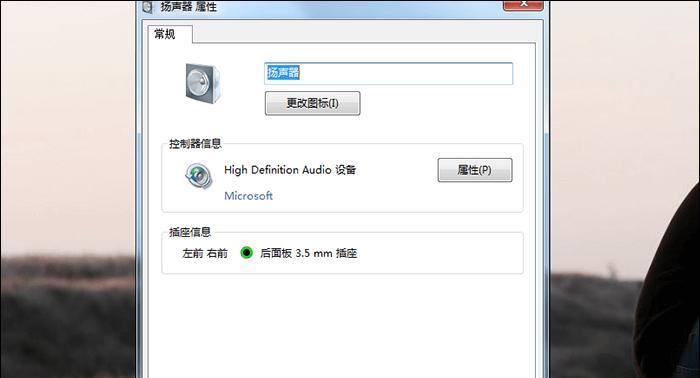
一:检查连接线是否插好
确保音箱的连接线正确插入到电脑的音频输出接口。检查连接线两端是否牢固地插入音箱和电脑。
二:检查音量设置
点击电脑任务栏上的音量图标,确保音量设置合适并取消静音选项。同时,您还可以尝试调整各种音量滑块的位置,如主音量、扬声器音量等。

三:检查设备管理器
在Windows系统中,打开设备管理器,查看音频设备是否正常工作。如果存在感叹号或问号的标记,可能需要更新或重新安装驱动程序。
四:检查音频输出设备
在音量设置中,确保正确选择了您要使用的音频输出设备。如果有多个设备可用,可能选择了错误的设备导致无声。
五:检查音箱电源和开关
如果您使用的音箱有独立的电源和开关,请检查电源线是否插好,开关是否打开。
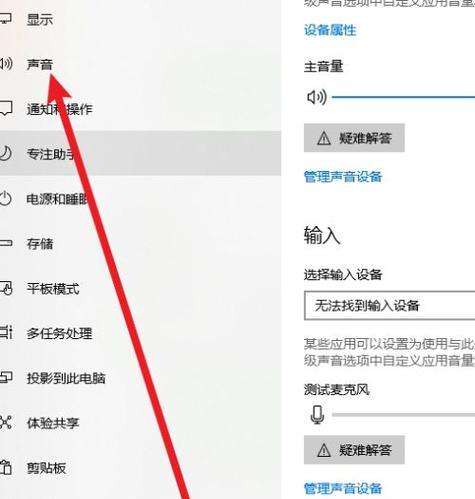
六:检查音箱独立音量控制
一些音箱具有独立的音量控制,可能需要调整音箱上的音量按钮。确保音箱音量不是静音状态。
七:重新启动电脑
有时候,简单地重新启动电脑可以解决一些小问题。尝试重新启动电脑,然后检查音箱是否能发出声音。
八:检查媒体播放器设置
如果只有特定的媒体播放器没有声音,而其他应用程序正常工作,可能需要检查该媒体播放器的设置,确保音频输出正确。
九:扬声器位置和线缆检查
检查扬声器的位置和周围是否有障碍物。同时,确保扬声器与电脑之间的线缆没有断裂或损坏。
十:运行音频故障排除工具
一些操作系统提供内置的音频故障排除工具,可以帮助您识别和解决音频问题。尝试运行这些工具来排除问题。
十一:更新音频驱动程序
如果确定是驱动程序问题,可以尝试更新音频驱动程序。可以在设备制造商的官方网站上找到适合您电脑型号的最新驱动程序。
十二:卸载并重新安装音频驱动程序
如果更新驱动程序不起作用,可以尝试卸载当前的音频驱动程序,并重新安装最新版本的驱动程序。
十三:检查操作系统更新
有时,操作系统的更新也可能导致音频问题。确保您的操作系统是最新的,并检查是否有任何相关的更新。
十四:咨询专业技术支持
如果您经过以上所有步骤都无法解决音箱无声问题,可能需要咨询专业技术支持,以获取更深入的故障排除和解决方案。
十五:
电脑音箱没有声音可能是由于连接问题、音量设置错误、驱动程序问题等多种原因导致的。通过检查连接线、音量设置、设备管理器、媒体播放器设置等,您可以尝试解决这个问题。如果以上方法都不奏效,建议咨询专业技术支持来解决音箱无声的问题。
标签: 音箱
相关文章

作为一种重要的音频设备,音箱在我们的日常生活中扮演着不可或缺的角色。Hivi音箱以其卓越的音质和精湛的工艺闻名于业界。本文将深入探讨Hivi音箱的声音...
2025-02-16 252 音箱

如今,随着科技的不断发展,音箱已经成为人们生活中不可或缺的一部分。而在众多音箱品牌中,3nod音箱凭借其独特的设计理念和出色的音质在市场上脱颖而出。本...
2024-03-24 312 音箱

作为音乐爱好者,我们对于音箱的要求不仅仅是拥有出色的音质,还需要其具备时尚的外观和便捷的使用体验。而Sada音箱则是一款能够满足这些需求的绝佳选择。本...
2024-02-14 384 音箱

作为音箱市场上备受瞩目的品牌之一,Soundtop音箱凭借其卓越的音质表现和出色的扬声器性能,吸引了众多音乐爱好者和专业人士的关注。本文将对Sound...
2023-12-24 514 音箱
最新评论